 实验三工作组环境下的应用.docx
实验三工作组环境下的应用.docx
- 文档编号:3531788
- 上传时间:2022-11-23
- 格式:DOCX
- 页数:15
- 大小:442.85KB
实验三工作组环境下的应用.docx
《实验三工作组环境下的应用.docx》由会员分享,可在线阅读,更多相关《实验三工作组环境下的应用.docx(15页珍藏版)》请在冰豆网上搜索。
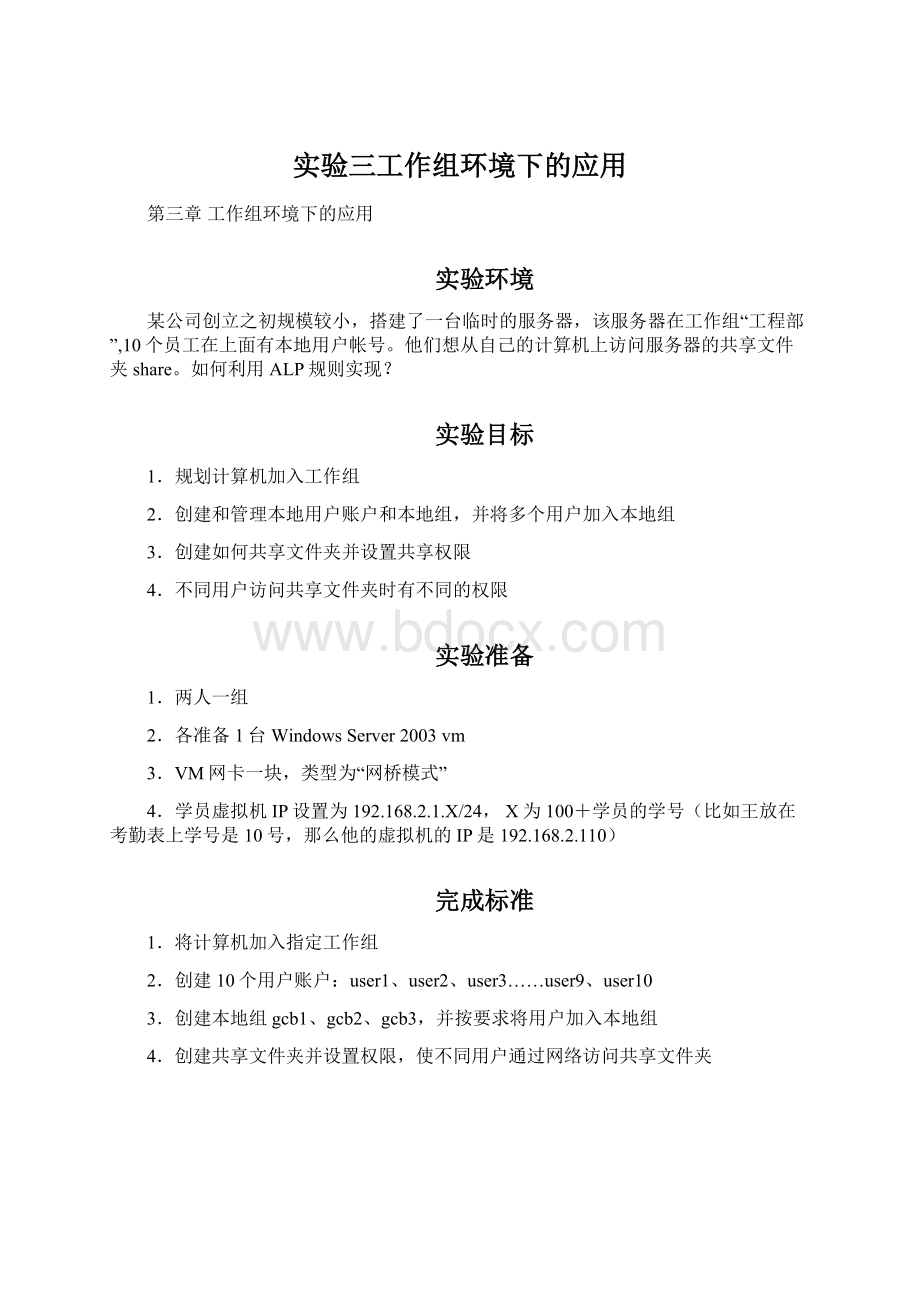
实验三工作组环境下的应用
第三章工作组环境下的应用
实验环境
某公司创立之初规模较小,搭建了一台临时的服务器,该服务器在工作组“工程部”,10个员工在上面有本地用户帐号。
他们想从自己的计算机上访问服务器的共享文件夹share。
如何利用ALP规则实现?
实验目标
1.规划计算机加入工作组
2.创建和管理本地用户账户和本地组,并将多个用户加入本地组
3.创建如何共享文件夹并设置共享权限
4.不同用户访问共享文件夹时有不同的权限
实验准备
1.两人一组
2.各准备1台WindowsServer2003vm
3.VM网卡一块,类型为“网桥模式”
4.学员虚拟机IP设置为192.168.2.1.X/24,X为100+学员的学号(比如王放在考勤表上学号是10号,那么他的虚拟机的IP是192.168.2.110)
完成标准
1.将计算机加入指定工作组
2.创建10个用户账户:
user1、user2、user3……user9、user10
3.创建本地组gcb1、gcb2、gcb3,并按要求将用户加入本地组
4.创建共享文件夹并设置权限,使不同用户通过网络访问共享文件夹
实验步骤
1.将计算机加入指定工作组
1.1将计算机加入工程部的工作组,也可根据情况顺便更改计算机名。
2.创建和管理本地用户账户
2.1打开“计算机管理”,找到“本地用户和组”,左侧选择“用户”,在右边列表空白处,鼠标右击选择“新用户”。
2.2新建用户user1,保留勾选“用户下次登录时须更改密码”,密码为“P@ssw0rd”。
提高安全意识,密码要满足复杂性要求,并用user1登录验证。
第一次登录界面
更改密码后登录
【思考题】1.如果user1登录以后想再次更改密码,如何操作?
2.3用Administrator登录后新建用户user2,勾选“用户不能更改密码”,密码为“P@ssw0rd”。
并用user2登录,使用“Ctrl+Alt+Delete”更改密码验证。
(在虚拟机中可以使用“Ctrl+Alt+Insert”,避免调用真实机的命令。
)
【思考题】2.如果user1忘记了密码,怎么办?
2.4用Administrator登录后新建用户user3,勾选“密码永不过期”,密码为“P@ssw0rd”。
并用user3登录验证。
【思考题】3.密码默认过期时间是多长时间?
如何验证密码永不过期?
2.5用Administrator登录后新建用户user4,勾选“账户已禁用”。
密码为“P@ssw0rd”。
并用user4登录验证。
2.6用Administrator登陆,创建user5~10,设置如下:
用户名
全名
描述
密码
选项
user5~7
同用户名
工程部2组
Nihao123
不得更改密码
user8~10
同用户名
工程部3组
Shuibi@n
密码永不过期
【思考题】4.工作组中的每台计算机,用户帐户是存储在本地吗?
具体存储在哪里?
2.7如果需要修改用户的设置,可以用Administrator登陆,左键双击某用户或右键单击某用户选择“属性”,进入用户属性配置界面修改设置。
【思考题】5.工作组中的每台计算机内置帐户有哪些,是否可重命名,是否可禁用,是否可删除?
3.创建本地组,并将用户加入本地组
3.1使用Administrator登录,鼠标右键点击“组”选择“新建组”,
添加用户或者以后添加
检查名称或选择“高级”来查找
3.2接着创建本地组gcb2、gcb3,设置如下:
组名
描述
成员
gcb2
工程部2组
user5~user7
gcb3
工程部3组
user8~user10
【思考题】6.为什么组中看不到“local”这个组,而创建时又提示该组已经存在?
3.3如果需要修改组的成员,左键双击某组或右键单击某组选择“属性”,进入组属性配置界面,添加或删除成员。
3.4本地组和内置组的成员,都可以包含用户和内置组,如图所示可以说明。
【思考题】7.本地组是否可以是本地组的成员?
把用户加入组的方法有哪些?
【验证题】1.按照下表将各用户分别加入内置组,然后分别以各用户登录本机测试所拥有的权限,并在表中填写,是或否。
内置组
用户名
1.是否可以创建删除用户帐号
2.是否可以更改TCP/IP配置
3.是否可更改系统时间
4.是否可以设置文件夹共享
Users
user5
user6
Network
user7
Backup
user8
Power
user9
Aministrators
user10
4.创建共享文件夹并设置共享权限
4.1使用Administrator登录,在C盘下建立名为“工程部”的文件夹,并建立如图文本文件。
4.2右击C盘下“工程部”文件夹,选择“共享与安全”
修改共享名称为“share”,加以描述,并设置“权限”
删除Everyone组,并添加本地组gcb1为读取权限,添加本地组gcb2为更改权限、添加本地组gcb3为完全控制权限。
【思考题】8.共享文件夹的权限是限制用户的本地访问还是远程访问?
4.3在其他主机用Administrator登录,测试到自己主机的联通性,注意SID和MAC地址问题。
并使用UNC路径访问自己的主机的共享文件夹。
上图的错误信息,说明其他主机和自己主机的Administrator帐户密码相同,更改密码并注销后再次访问会要求输入用户名和密码。
输入user1用户名和密码,验证user1对share文件夹里的文件具有什么权限。
注销后,重复4.3步骤,分别验证user5、user8对share里的文件具有什么权限。
【思考题】9.user1、user5、user8从远程访问share共享文件夹时,各具有什么权限?
5.关于用户、组的常用Dos命令
5.1Dos命令创建用户
5.2Dos命令创建本地组
5.3Dos命令把用户加入本地组
5.4Dos命令查看某本地组中所包含用户
实验问题
1.工作组的特点有哪些?
2.重设密码和更改密码有什么区别?
3.对于不再使用的用户帐户如何处理,为什么?
4.内置组和本地组有什么区别,有哪些常用内置组?
哪个组具有最高管理权限?
5.ALP规则的含义是什么?
实验报告
1实验环境
2遇到的问题及解决方法
3回答实验问题和思考题以及验证题
4实验心得的体会(不少于100字)
说明实验报告的提交一律使用作业本形式,按照要求完成,下次课提交
- 配套讲稿:
如PPT文件的首页显示word图标,表示该PPT已包含配套word讲稿。双击word图标可打开word文档。
- 特殊限制:
部分文档作品中含有的国旗、国徽等图片,仅作为作品整体效果示例展示,禁止商用。设计者仅对作品中独创性部分享有著作权。
- 关 键 词:
- 实验 工作组 环境 应用
 冰豆网所有资源均是用户自行上传分享,仅供网友学习交流,未经上传用户书面授权,请勿作他用。
冰豆网所有资源均是用户自行上传分享,仅供网友学习交流,未经上传用户书面授权,请勿作他用。


 《雷雨》中的蘩漪人物形象分析 1.docx
《雷雨》中的蘩漪人物形象分析 1.docx
